Pode configurar o servidor DHCP numa interface routed num SD-WAN Edge.
Para configurar as definições de servidor DHCP:
- No serviço SD-WAN do portal da empresa, clique em .
- Clique na ligação para um Edge ou clique na ligação Ver (View) na coluna Dispositivo (Device) do Edge. As opções de configuração do Edge selecionado são apresentadas no separador Dispositivo (Device).
- Na categoria Conetividade (Connectivity), clique e expanda Interfaces.
- A secção Interfaces apresenta os diferentes tipos de interfaces disponíveis para o Edge selecionado.
- Clique na ligação para a interface routed para a qual pretende configurar as definições DHCP.
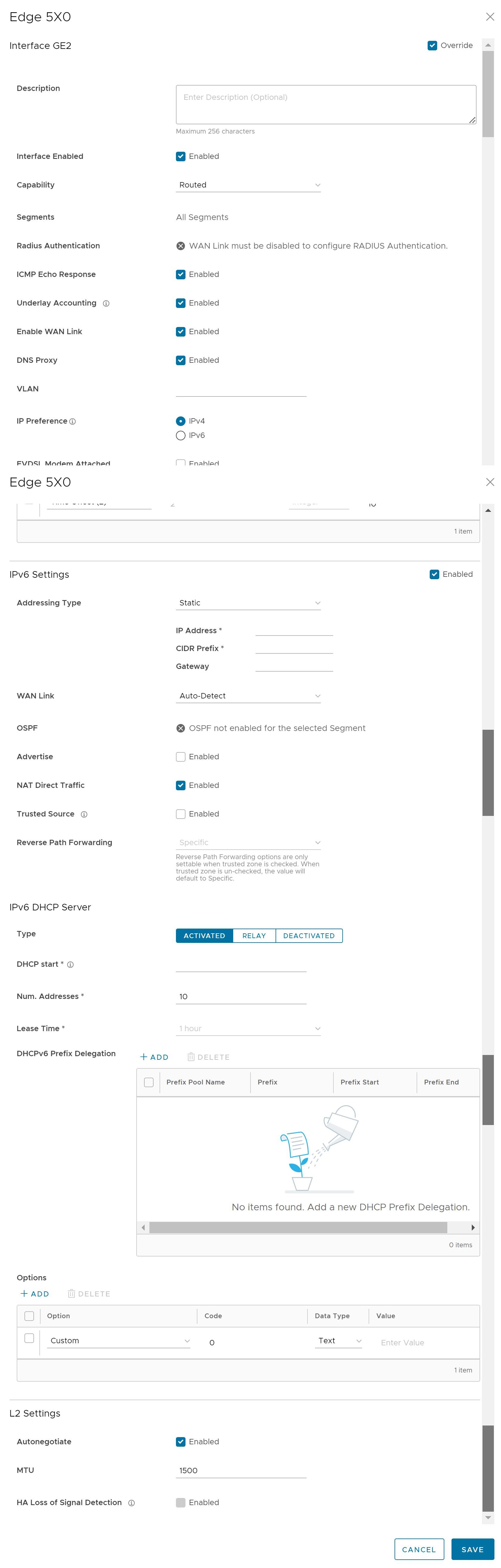
- Para configurar o Servidor DHCP (IPv4/IPv6), clique na caixa de verificação Ativado (Enabled) nas respetivas secções Definições de IPv4 (IPv4 Settings) ou Definições de IPv6 (IPv6 Settings) e selecione o Tipo de endereço (Addressing Type) como Estático (Static) e introduza os endereços IP e o prefixo CIDR para a Interface de Edge e Gateway.
- Na secção Servidor DHCP (DHCP Server) para IPv4/IPv6, escolha uma das seguintes definições de DHCP:
- Ativado (Activated) – Permite o DHCP com o Edge como servidor DHCP. Configure os seguintes detalhes:
- Início do DHCP (DHCP Start): introduza um endereço IP válido disponível na sub-rede.
- Número de endereços (Num. Addresses): introduza o número de endereços IP disponíveis numa sub-rede no servidor DHCP.
- Tempo de concessão (Lease Time): selecione o período de tempo no menu pendente. Esta é a duração em que a VLAN é autorizada a utilizar um endereço IP atribuído dinamicamente pelo servidor DHCP.
- Delegação de prefixo DHCPv6 (DHCPv6 Prefix Delegation): clique em Adicionar (Add) para adicionar prefixos DHCPv6 introduzindo o nome do conjunto de prefixos, o endereço de prefixo IPv6, o início do prefixo e os valores finais.
- Opções (Options): clique em Adicionar (Add) para adicionar opções DHCP predefinidas ou personalizadas a partir do menu pendente. A opção DHCP é um serviço de rede transmitido aos clientes a partir do servidor DHCP. Escolha uma opção personalizada e introduza o código, o tipo de dados e o valor. A tabela abaixo apresenta as opções DHCP para IPv4 e IPv6:
Tabela 1. Opções DHCP para IPv4 Opção Código Descrição Compensação de tempo (Time Offset) 2 Especifica a compensação da sub-rede do cliente em segundos, em relação à Hora universal coordenada (UTC). Servidor DNS (DNS Server) 6 Apresenta os servidores do sistema de nomes de domínio (RFC 1035) disponíveis para o cliente. Os servidores são apresentados por ordem de preferência. Nota: Este valor tem de ser inserido como uma única entrada. Caso sejam necessários servidores principais e secundários, introduza os valores separados por uma vírgula (exemplo: 8.8.8.8,8.8.4.4). Se dois valores separados forem introduzidos sem vírgula, o cliente será configurado apenas com um valor.Nome de domínio (Domain Name) 15 Especifica o nome de domínio que o cliente tem de utilizar ao resolver os nomes de anfitrião com o sistema de nomes de domínio. Servidores NTP (NTP Servers) 42 Apresenta os servidores NTP por ordem de preferência, utilizados para a sincronização de hora do cliente. Servidor TFTP (TFTP Server) 66 Configura o endereço ou o nome do servidor TFTP disponível para o cliente. Nome do ficheiro de arranque (Boot File Name) 67 Especifica uma imagem de arranque a ser utilizada pelo cliente. Procura de domínio (Domain Search) 119 Especifica a lista de procura de domínios DNS utilizada para realizar pedidos de DNS, com base no nome curto com os sufixos fornecidos nesta lista. Personalizado (Custom) - Os clientes podem precisar de opções personalizadas específicas. Tabela 2. Opções DHCP para IPv6 Nome da opção DHCP Código Descrição Nomes dos servidores SIP (SIP Server Names) 21 Apresenta os nomes de domínio dos servidores proxy de saída SIP que o cliente pode utilizar. Endereços dos servidores SIP (SIP Server Addresses) 22 Apresenta os endereços IPv6 dos servidores proxy de saída SIP que o cliente pode utilizar. Servidores de nomes recursivos DNS (DNS Recursive Name Servers) 23 Apresenta os endereços IPv6 dos servidores de nomes recursivos DNS para os quais as consultas de DNS podem ser enviadas pela resolução do cliente por ordem de preferência. Lista de pesquisa de domínios (Domain Search List) 24 Fornece uma lista de procura de domínios para o cliente, a ser utilizada na resolução de nomes de anfitrião através de DNS. Lista de servidores NIS (NIS Servers List) 27 Fornece uma lista ordenada de servidores NIS com endereços IPv6 disponíveis para o cliente. Nome de domínio NIS (NIS Domain Name) 29 Fornece o nome de domínio NIS a ser utilizado pelo cliente. Servidores SNTP (SNTP Servers) 31 Fornece uma lista ordenada de servidores SNTP com endereços IPv6 disponíveis para o cliente. Tempo de atualização das informações (Information Refresh Time) 32 Especifica o limite superior do número de segundos em relação à hora atual que um cliente deve esperar antes de atualizar as informações recebidas do servidor DHCPv6, particularmente para cenários de DHCPv6 sem estado. FQDN do cliente (Client FQDN) 39 Indica se o cliente ou o servidor DHCP devem atualizar o DNS com o registo AAAA correspondente ao endereço IPv6 atribuído e ao FQDN fornecido nesta opção. O servidor DHCP atualiza sempre o registo PTR. Personalizado (Custom) - Os clientes podem precisar de opções personalizadas específicas.
- Reencaminhamento (Relay) – Permite o DHCP com o agente de reencaminhamento DHCP instalado num local remoto. Se escolher esta opção, configure o seguinte:
- IP(s) de agente de reencaminhamento (Relay Agent IP(s)): especifique o endereço IP do agente de reencaminhamento. Clique Adicionar (Add) para adicionar mais endereços IP.
- Desativado (Deactivated) – Desativa o servidor DHCP.
- Ativado (Activated) – Permite o DHCP com o Edge como servidor DHCP. Configure os seguintes detalhes:
- Clique em Guardar (Save).
Para obter mais informações sobre as outras opções na janela Definições de Interface (Interface Settings), consulte Configurar as definições da interface para os Edges.
Nota: Consulte também
Overhead do túnel e MTU para obter mais informações.